Como desautorizar aplicativos e jogos no Facebook
Como desautorizar aplicativos e jogos no Facebook pelo PC e celular? Vários sites e serviços da web possuem a opção de “Login com Facebook“, é bastante útil quando não estamos com saco de criar uma nova conta. Mas ao usarmos este recurso, estamos dando permissão para o aplicativo ou site acessar alguns dos nossos dados. Por isso ao parar de usar o serviço, site ou aplicativo, é importante revogar esta permissão, para não ficarem mais acessando suas informações.
Neste post explicamos como remover aplicativos e sites conectados na sua conta do Facebook para revogar permissão concedida anteriormente.
Desautorizar aplicativos e jogos no Facebook
Pelo computador na web
Comece acessando as “Configurações de aplicativos” na página www.facebook.com/settings?tab=applications. Se o link não abrir corretamente faça login na sua conta clique na setinha para baixo no canto superior direito e entrar em “Configurações”.
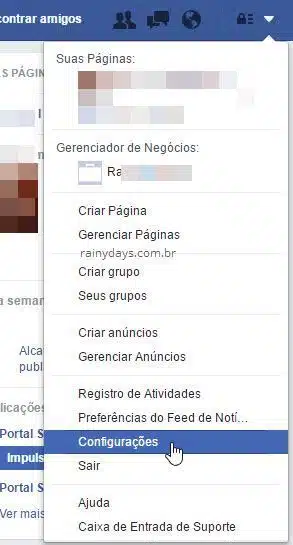
No menu do lado esquerdo da página clique em “Aplicativos e sites”.
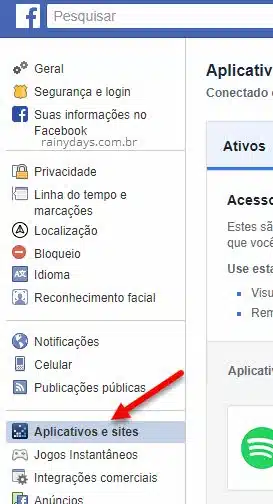
Do lado direito da página vai aparecer o campo “Ativos”, são os aplicativos e jogos que você fez login com o Facebook e usou recentemente. Selecione o quadradinho do aplicativo ou jogo que quer remover. Depois clique no botão “Remover” que ficará azul.
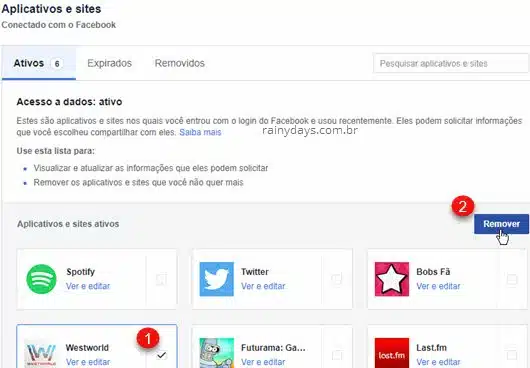
Vai abrir a janela de confirmação. Se quiser apagar todas as atividades do aplicativo que foram postados na sua conta selecione o quadradinho “Excluir todas publicações, fotos e vídeos de … no Facebook..”. E clique em “Remover” para desautorizar este aplicativo/jogo.
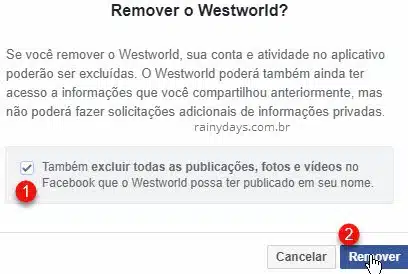
Pronto, este aplicativo não terá mais acesso à sua conta nem aos seus dados.
Resumo desautorizar sites no Faceboook pelo PC
- Aesse www.facebook.com/settings?tab=applications;
- Selecione o serviço, site ou aplicativo;
- Clique em Remover;
- Selecione o quadradinho para apagar tudo;
- Confirme em Remover.
Desautorizar aplicativos e jogos pelo Android ou iOS
Android
Também é possível remover os aplicativos pelo dispositivo móvel. O processo é praticamente o mesmo no Android e no iOS.
Se você estiver usando o Android toque no ícone de três traços no canto superior direita, desça na tela quase toda e toque em “Configurações e privacidade” e depois “Configurações”. Na tela que abrir, desça e toque em “Aplicativos e sites”.
Toque na primeira opção, “Conectado com Facebook”. Vão aparecer os apps e sites que você usou recentemente, selecione o aplicativo que quer remover e toque em “Remover”.
Selecione o quadradinho “Também exclua todas publicações, fotos, vídeos no Facebook…” e toque em “Remover”.
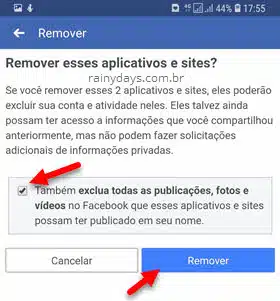
Resumo desautorizar sites no Facebook pelo Android
- Abra o app Facebook;
- Toque no ícone de três traços;
- Desça até o final e toque em Configurações e privacidade;
- Toque em Configurações;
- Entre em Aplicativo e sites;
- Toque em Conectado com o Facebook;
- Selecione o serviço, aplicativo ou site;
- Toque em Remover;
- Selecione o quadradinho e depois Remover.
iOS
No iPhone o início é um pouco diferente. Toque no ícone de três traços no canto inferior direito, desça na tela e toque em “Configurações”. Vai abrir um menu inferior, toque em “Configurações da conta”. Depois entre em “Aplicativos” e siga como explicado acima no Android.
Resumo desautorizar sites no Facebook pelo iOS
- Abra o app Facebook;
- Toque no ícone de três traços;
- Entre em Configurações de conta;
- Entre em Aplicativos;
- Toque em Conectado com o Facebook;
- Selecione o serviço, aplicativo ou site;
- Toque em Remover;
- Selecione o quadradinho e depois Remover.
Tutorial em vídeo
Quem preferir pode conferir no vídeo abaixo todo o processo de remover apps, jogos e sites conectados na conta do Facebook (pelo computador, no Android ou no iPhone).

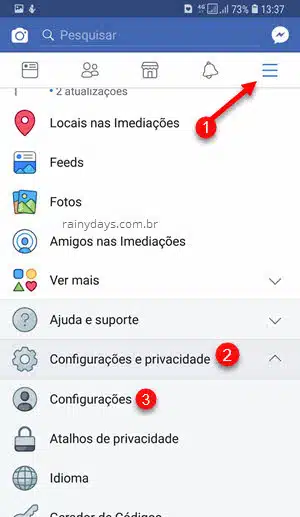
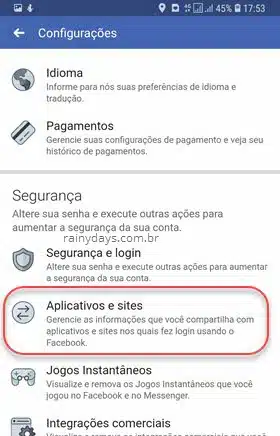
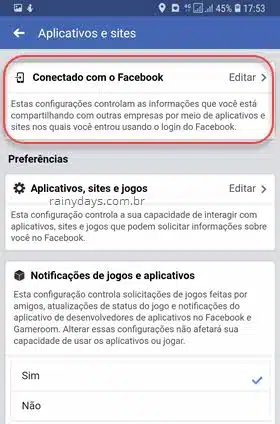
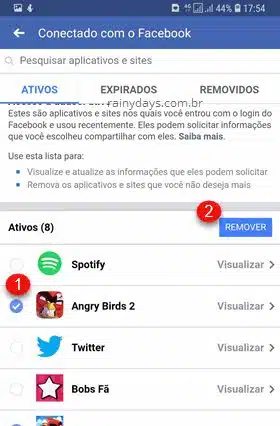
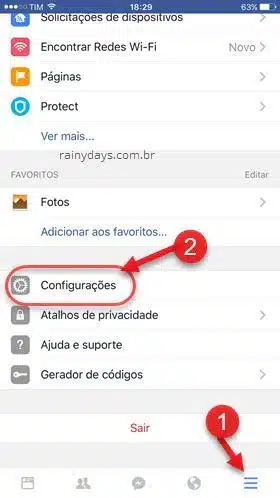
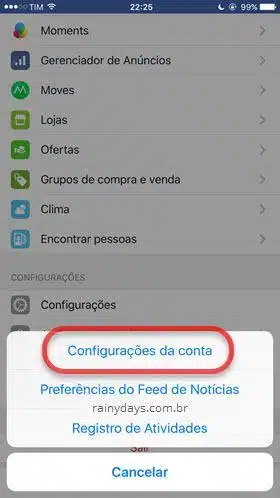
Excelente. Obrigada!
Paula.